Capcom sort le guide de dépannage PC pour Monster Hunter Wilds au milieu des critiques de vapeur «mixtes»
Capcom a émis des conseils officiels pour les joueurs PC de Monster Hunter Wilds via Steam, après le lancement du jeu qui a reçu une note d'examen des utilisateurs «mixte» en raison de problèmes de performances. Le développeur de jeux japonais recommande aux utilisateurs de Steam à mettre à jour leurs pilotes graphiques, à désactiver le mode de compatibilité, puis à affiner leurs paramètres pour aborder tout hoquet initial qu'ils pourraient rencontrer.
"Merci à tous pour votre patience et votre soutien!" Capcom s'est exprimé dans un tweet, reconnaissant les commentaires de la communauté et le soutien continu.
Monster Hunter Wilds Arme Tier Liste
L'une des critiques «non recommandées» mises en évidence comme «les plus utiles» sur Steam critique Monster Hunter Wilds pour sa «pire optimisation que j'aie jamais vue». Le critique a souligné la nature exigeante du jeu, déclarant: "Je comprends que les nouveaux jeux deviennent plus exigeants et que les gens devraient mettre à niveau, mais c'est absurde. Je suis conscient que ce n'est pas la première instance de nouveaux jeux ayant de mauvaises performances sur le lancement, car la même chose s'est produite avec le monde, mais il est inexcusable à ce stade.
Une autre revue négative a fait écho à ces sentiments, étiquetant les performances du jeu comme "absolument atroce pour l'apparence du jeu. Runs encore pire que la version bêta".
En réponse, Capcom a publié un guide «Dépannage et problèmes connus» pour aider les utilisateurs de Steam à résoudre ces problèmes. Le guide suggère plusieurs étapes pour aider à diagnostiquer et résoudre les problèmes liés au PC, à la vapeur ou aux fichiers du jeu:
Guide de problèmes de dépannage et de problèmes connus de Monster Hunter
Dépannage
Lorsque le jeu ne fonctionne pas correctement, veuillez essayer les étapes suivantes:
- Assurez-vous de répondre aux exigences minimales du système pour le jeu.
- Mettez à jour vos pilotes vidéo / graphiques.
- Vérifiez les mises à jour Windows et installez les derniers programmes sur votre système d'exploitation.
- Si les problèmes persistent, effectuez une installation propre de l'ensemble de pilotes vidéo.
- Mettez à jour DirectX vers la dernière version. Pour plus de détails sur la façon de mettre à jour DirectX, visitez la page de support Microsoft ou le centre de téléchargement Microsoft.
- Ajoutez le dossier et les fichiers du jeu à la liste d'exception / exclusion de votre programme anti-virus. Chemins par défaut:
- C: Fichiers du programme (x86) SteamSteamAppScommonMonsterHunterWilds
- C: Fichiers du programme (x86) SteamsteamAppscommonMonsterHunterWildsMonsterHunterWilds.exe
- Ajoutez un dossier et des fichiers pour Steam.exe à la liste d'exception / exclusion de votre programme antivirus. Chemins par défaut:
- C: Fichiers du programme (x86) Steam
- C: Fichiers du programme (x86) Steamsteam.exe
- Donnez à l'administrateur les privilèges de vaporiser en cliquant avec le bouton droit sur le fichier Steam.exe et en sélectionnant "Exécuter en tant qu'administrateur".
- Si les problèmes persistent, connectez-vous à votre PC en mode administrateur, puis exécutez le fichier d'exécution du jeu (monsterhunterwilds.exe).
- Vérifiez les fichiers du jeu sur Steam en suivant ces étapes:
- Redémarrez votre ordinateur et lancez de la vapeur.
- Dans la section "bibliothèque", cliquez avec le bouton droit sur le jeu et sélectionnez "Propriétés" dans le menu.
- Sélectionnez l'onglet "Fichiers installés" et cliquez sur le bouton "Vérifiez l'intégrité des fichiers de jeu".
- Steam vérifiera les fichiers du jeu - ce processus peut prendre plusieurs minutes. Remarque: un ou plusieurs fichiers peuvent ne pas vérifier, mais ce sont des fichiers de configuration locaux qui ne doivent pas être remplacés. Vous pouvez ignorer ce message en toute sécurité. Si des fichiers problématiques sont détectés, Steam les téléchargera automatiquement et / ou les remplacera.
- Désactiver le mode de compatibilité pour "monsterhunterwilds.exe" si activé en suivant ces étapes:
- Cliquez avec le bouton droit sur "Monsterhunterwilds.exe" situé dans le dossier suivant: C: Fichiers du programme (x86) SteamSteamAppScommonMonsterHunterWilds
- Aller aux propriétés
- Ouvrez l'onglet Compatibilité
- Détechez "Exécutez ce programme en mode compatibilité pour:"
- Si les étapes ci-dessus ne résolvent pas le problème, désactivez le mode de compatibilité pour "Steam.exe" situé dans C: Program Files (x86) Steam.
- Si vous rencontrez toujours des problèmes, essayez les étapes de dépannage supplémentaires trouvées sur le fil officiel de dépannage et de reportage de Monster Hunter Wilds sur la page de la communauté Steam.
Malgré ces défis de performance, Monster Hunter Wilds a connu un lancement impressionnant, avec près d'un million de joueurs simultanés sur Steam seuls. Cela le place parmi les 10 jeux les plus joués de Steam de tous les temps, et sa popularité devrait augmenter davantage le week-end.
Pour vous aider à vous lancer dans votre voyage de chasseur de monstres sauvages, explorez ce que le jeu ne vous dit pas explicitement et plongez dans un guide complet couvrant les 14 types d'armes. De plus, notre procédure détaillée de Monster Hunter Wilds est en cours, et nous avons un guide multijoueur pour vous aider à jouer avec des amis. Si vous avez participé à l'un des bêtas ouverts, apprenez à transférer votre caractère bêta de monstre Hunter Wilds.
La revue d'IGN sur Monster Hunter Wilds lui a décerné un 8/10, déclarant: "Monster Hunter Wilds continue de lisser les coins les plus rugueux de la série de manière intelligente, ce qui fait des combats extrêmement amusants mais aussi sans défi réel."
- 1 Codes Zenless Zone Zero [ZZZ] (décembre 2024) – 1.4 Livestream Codes Feb 08,2025
- 2 Capcom Spotlight Février 2025 et Monster Hunter Wilds Showcase: Tout annoncé Mar 05,2025
- 3 Nouveaux ensembles LEGO pour mars 2025: Bluey, Harry Potter, et plus encore Mar 06,2025
- 4 Gothic 1 Remake Demo: comparaison cadre par trame avec l'original May 01,2025
- 5 Blazing Conquest: Conquer Lords Mobile sur Mac avec Bluestacks Air Feb 21,2025
- 6 "Tour de Dieu: New World présente Alphine et Kaiser" Jun 28,2025
- 7 배틀그라운드 Échangez les codes pour janvier 2025 en direct maintenant Feb 13,2025
- 8 Pokémon TCG Pocket dévoile des jetons de passe et de commerce premium Apr 21,2025
-
Meilleurs jeux de course à jouer maintenant
Un total de 10
-
Meilleures applications de gestion d'entreprise pour Android
Un total de 10
-
Meilleurs jeux multijoueurs compétitifs sur Android
Un total de 10






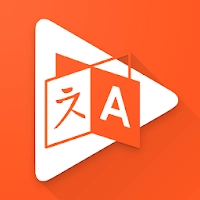


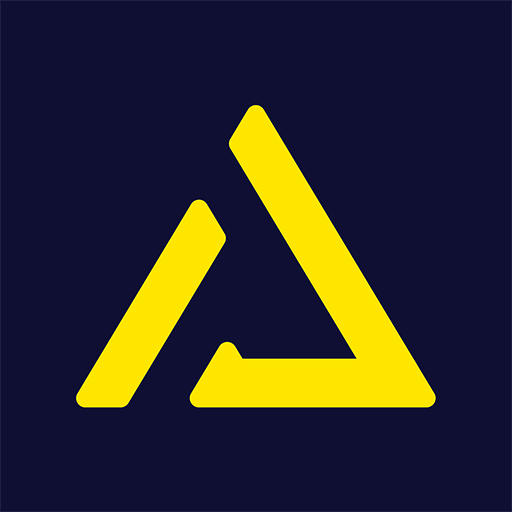







![Business of Loving [v0.12.5i] [Dead End Draws]](https://imgs.96xs.com/uploads/18/1719555107667e5423ef803.jpg)












